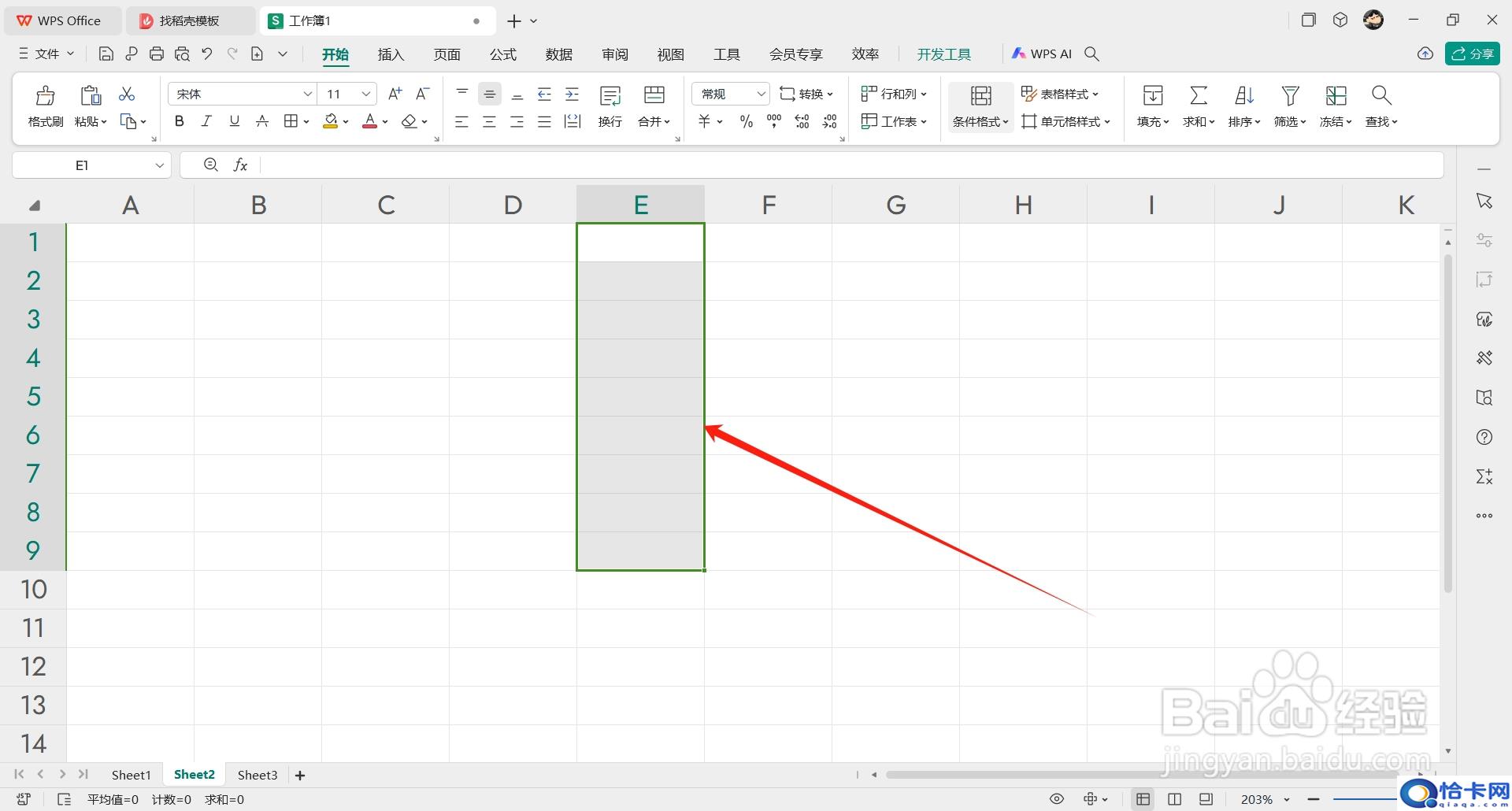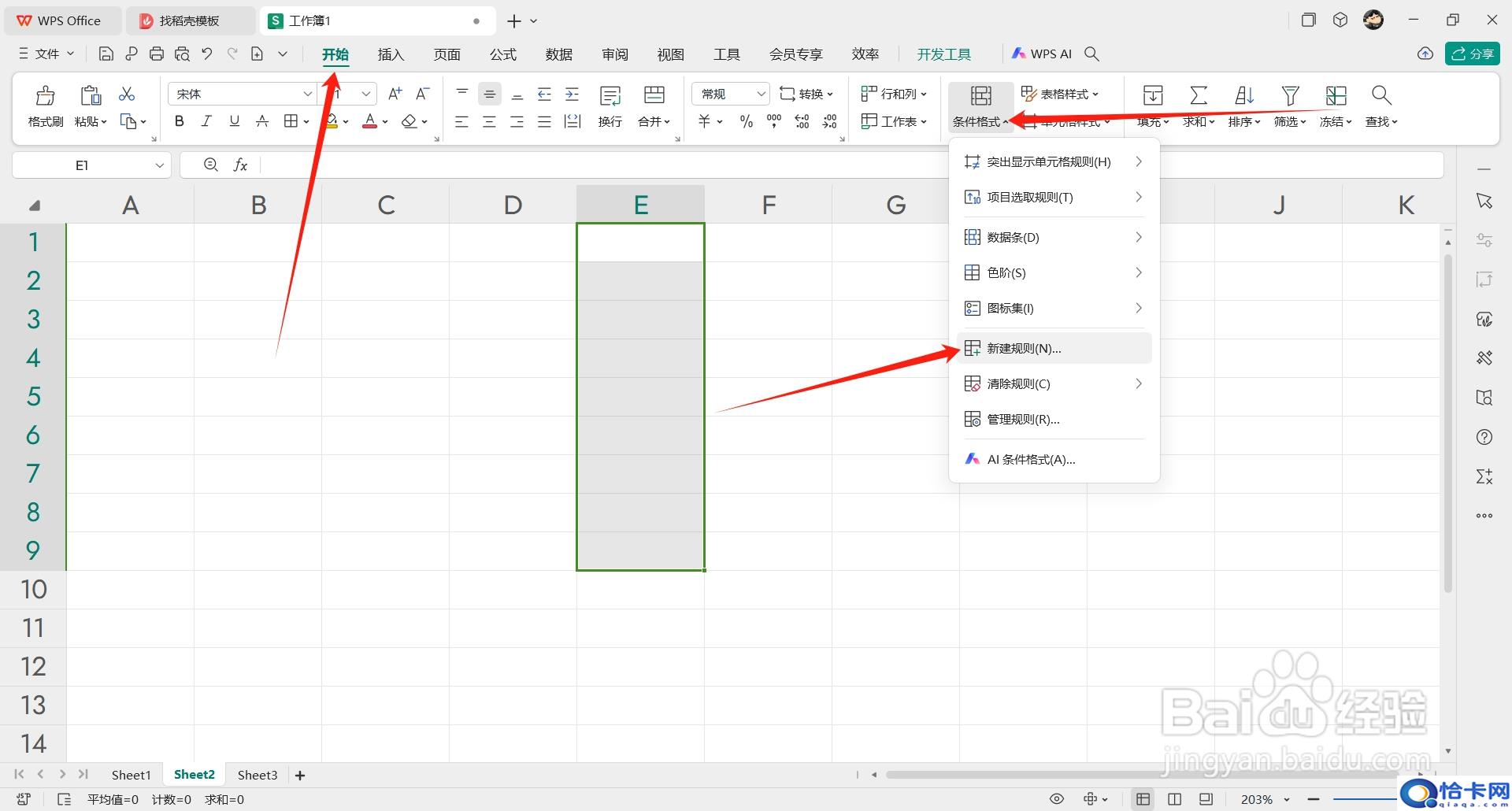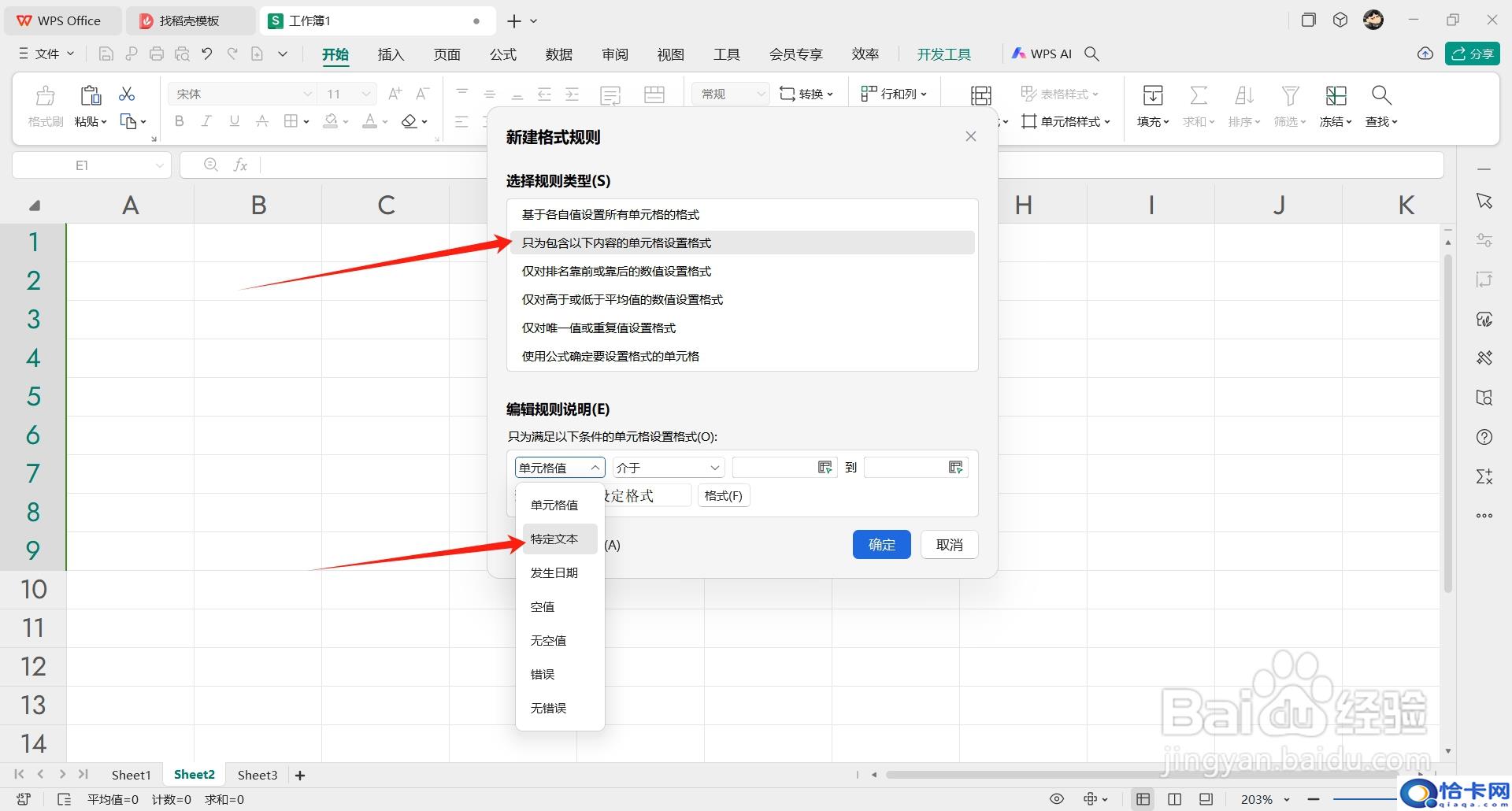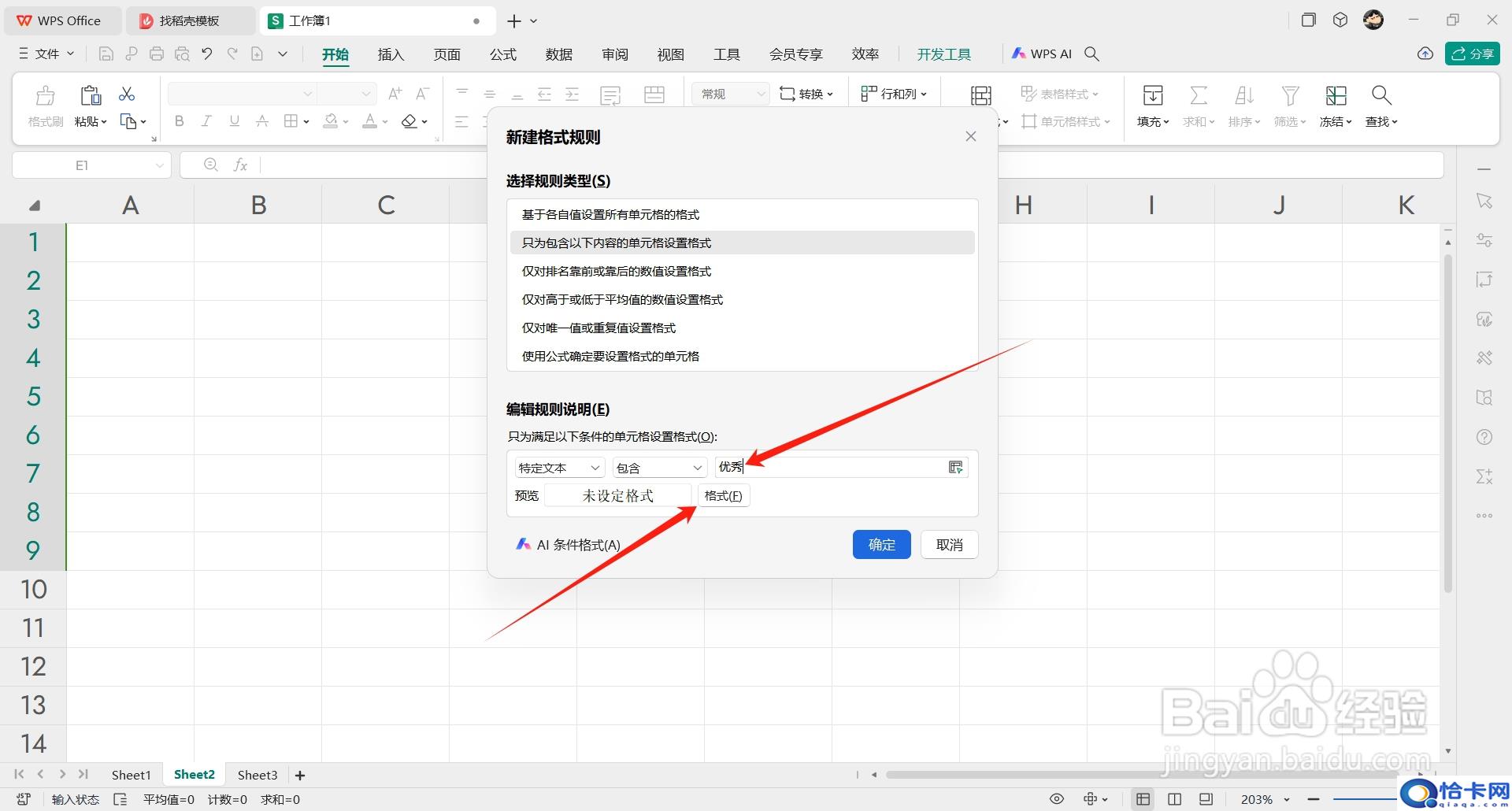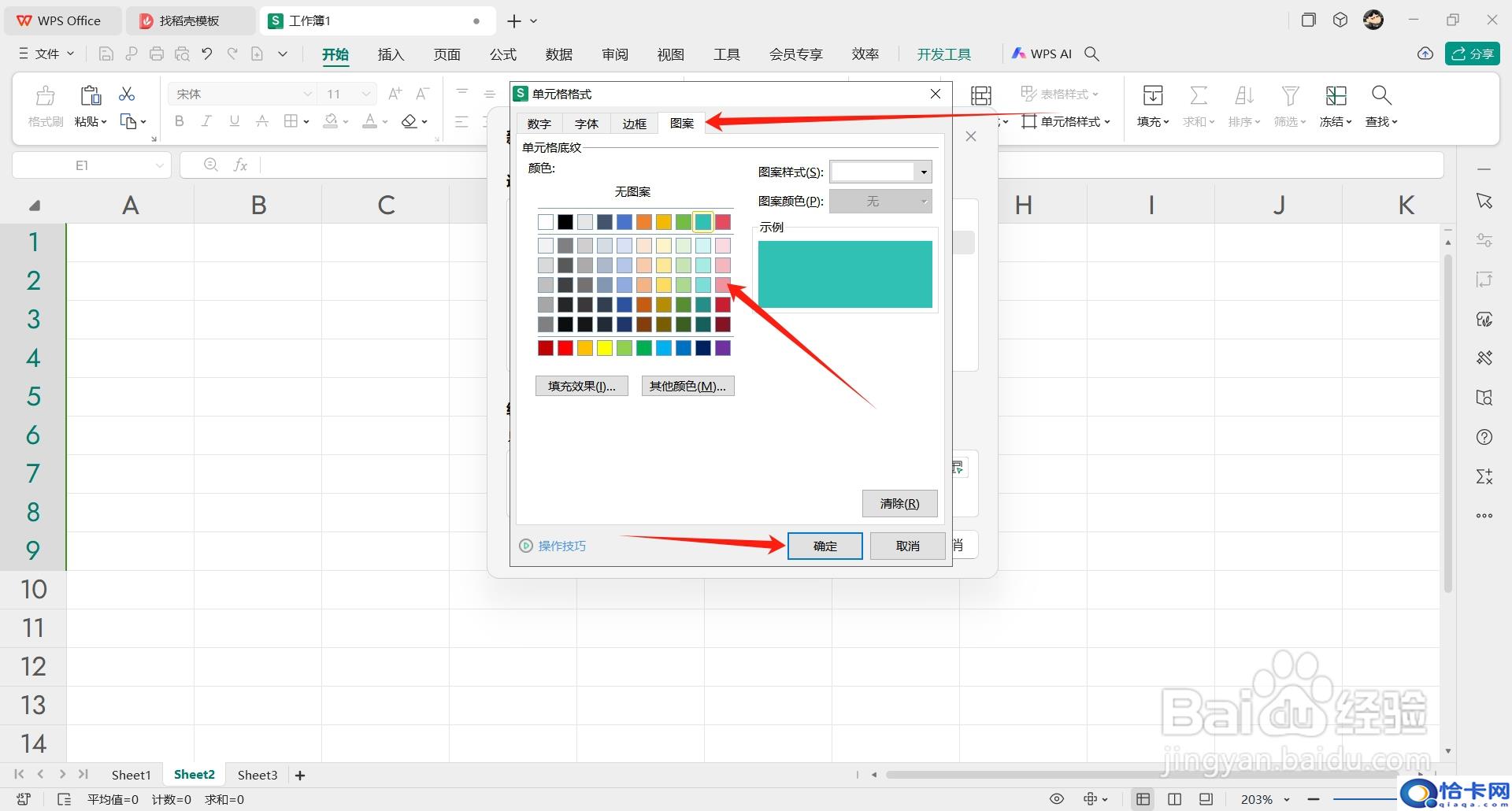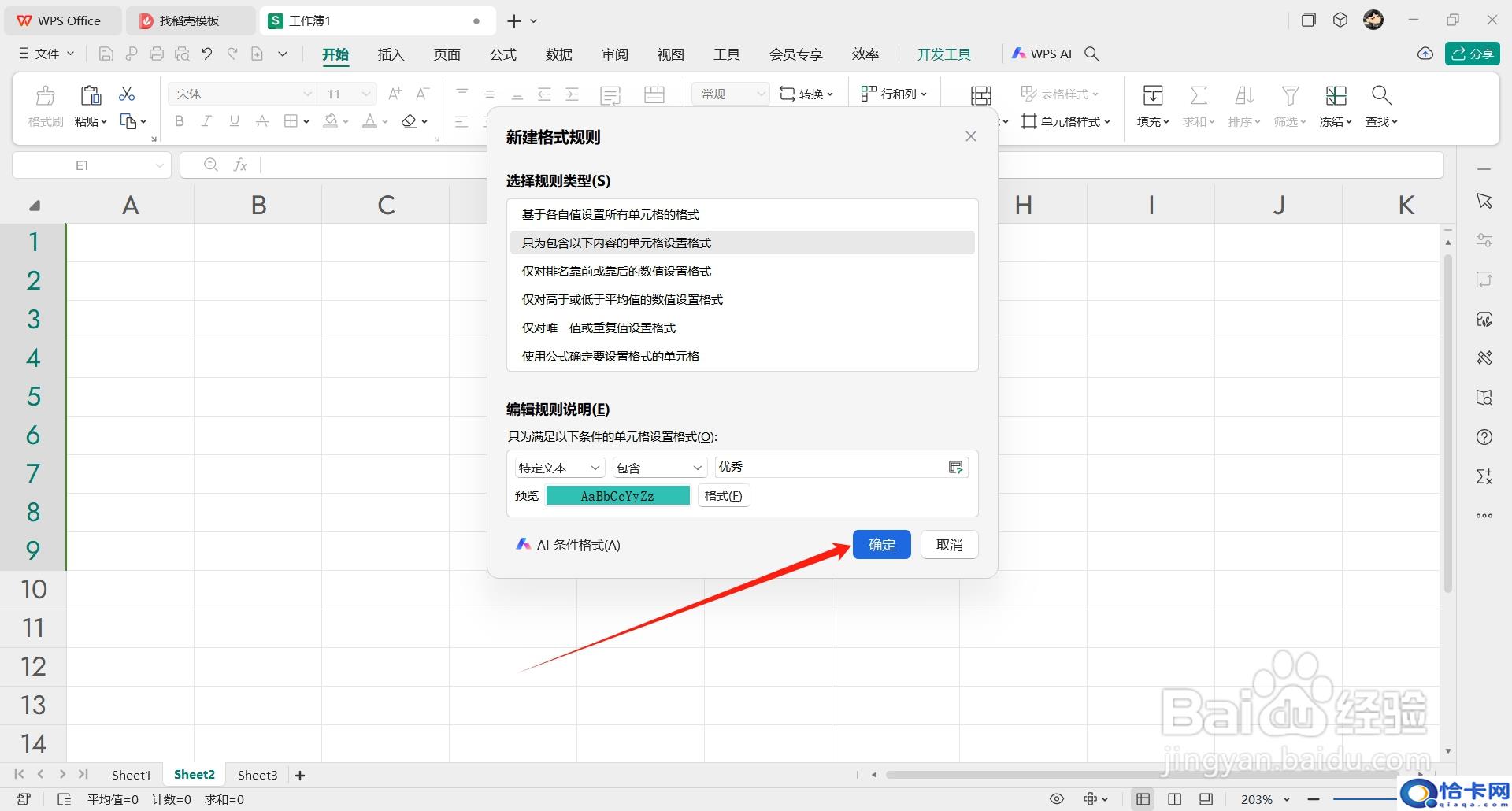Excel如何设置单元格输入文字时自动变色?下面把方法分享给大家。
工具/原料
ThinkPadW530
Windows10
WPS Office12.1.0.17827
方法/步骤
1首先选中需要设置的单元格。
2在【开始】菜单中点开【条件格式】选项,选择【新建规则】。
3在弹窗中将【选择规则类型】选为【只为包含以下内容的单元格设置格式】,接着将【编辑规则说明】默认的【单元格值】更改为【特定文本】。
4然后在输入框中输入文字内容,点击【格式】。
5在【图案】选项卡中,选择一种颜色,点击【确定】。
6最后再次点击【确定】即可。
注意事项
首先选中需要设置的单元格。
在【开始】菜单中点开【条件格式】选项,选择【新建规则】。
在弹窗中将【选择规则类型】选为【只为包含以下内容的单元格设置格式】,接着将【编辑规则说明】默认的【单元格值】更改为【特定文本】。
然后在输入框中输入文字内容,点击【格式】。
在【图案】选项卡中,选择一种颜色,点击【确定】。
最后再次点击【确定】即可。
阅读前请先查看【免责声明】本文来自网络或用户投稿,本站仅供信息存储,若本文侵犯了原著者的合法权益,可联系我们进行处理。 转载请注明出处:https://qingcaohe.com/news/9591.html